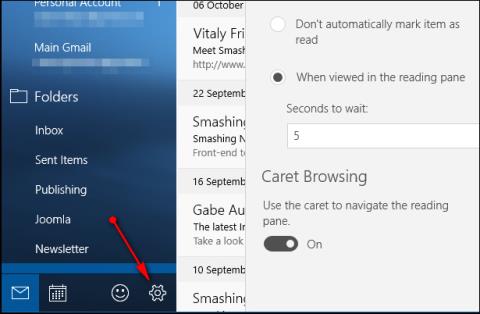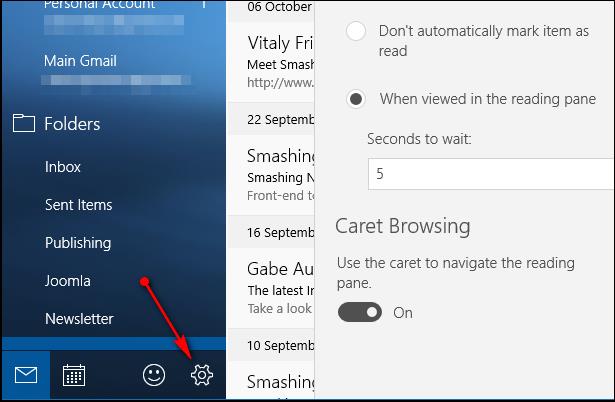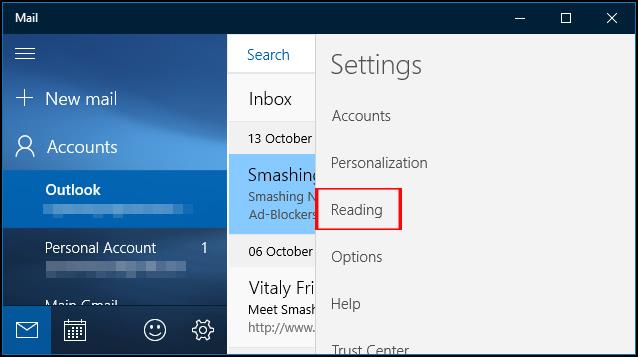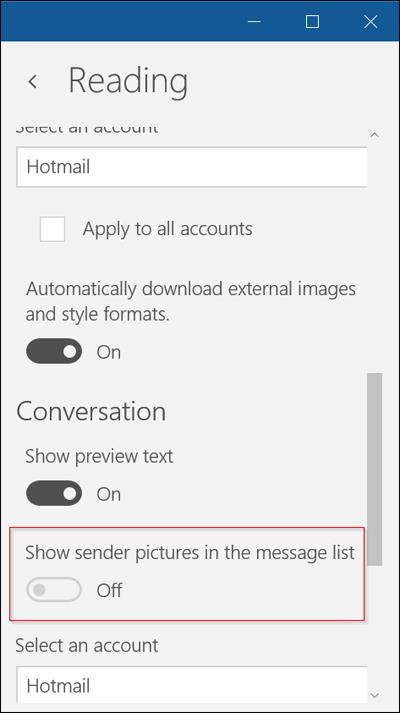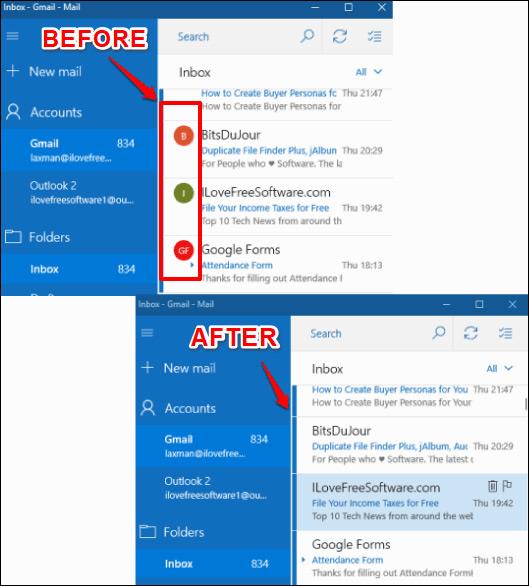Aplikacija Mail u sustavu Windows 10 također podržava mnoge značajke, pomažući korisnicima da je koriste jednostavno i praktično kao što koriste druge usluge web pošte. Postoji značajka za skrivanje fotografije pošiljatelja i osobnog avatara osobe koja šalje poštu na vaš račun na Mail Windows 10.
Skrivanje slike pošte u sustavu Windows 10 učinit će sučelje lakšim za gledanje i mnogo optimiziranijim, posebno možete jednostavno dodati mnoge druge opcije u sučelje. Ovo je vrlo jednostavna i laka operacija za izvođenje. Članak u nastavku uputit će vas kako sakriti slike pošiljatelja u Windows 10 Pošti.
Korak 1:
Na sučelju aplikacije Mail u sustavu Windows kliknemo na ikonu zupčanika u nastavku za pristup odjeljku postavki aplikacije.
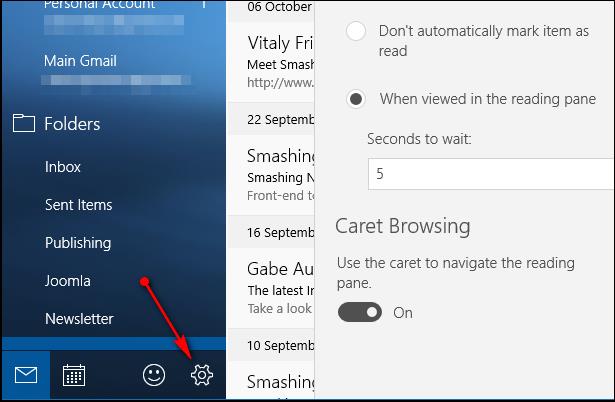
Korak 2:
Pored njega se pojavljuje popis postavki za aplikaciju Mail, kliknite na Reading .
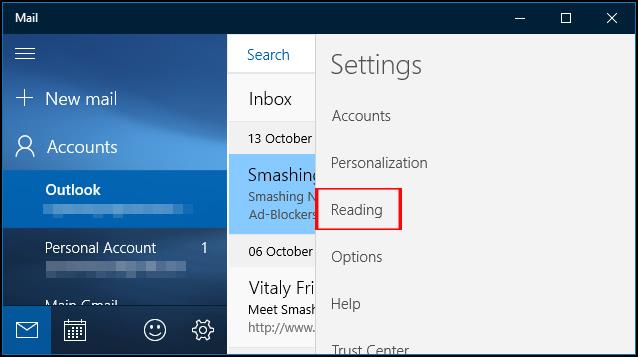
Korak 3:
Ovaj odjeljak za čitanje imat će niz opcija, uključujući skrivanje ili prikazivanje slika u aplikaciji Mail. Na popisu poruka pronađite opciju Prikaži slike pošiljatelja , a zatim povucite vodoravnu traku ulijevo kako biste prebacili način na Isključeno. Stoga je slika koja predstavlja poslan račun e-pošte isključena u aplikaciji Mail.
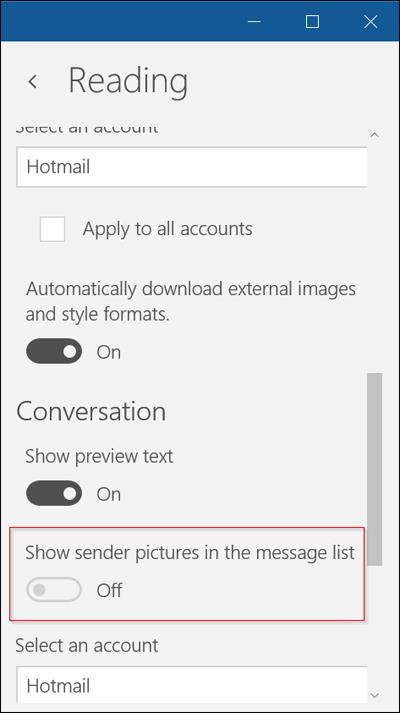
Kada se vratite u odjeljak Inbox, vidjet ćete da će svi avatari adresa računa e-pošte na koje su poslani biti skriveni.
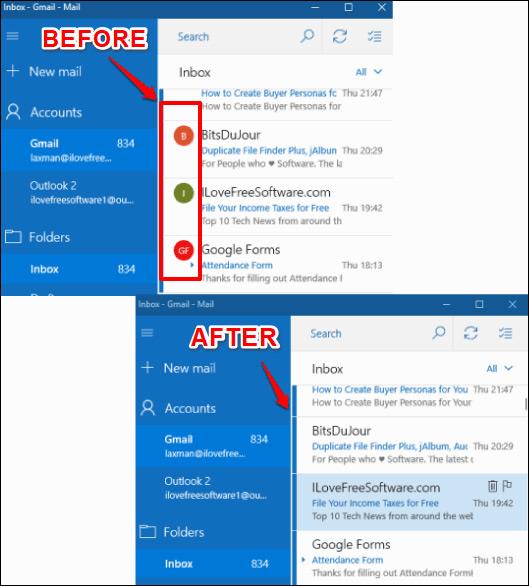
Prilagođena operacija na aplikaciji Mail iznimno je jednostavna, omogućujući korisnicima jednostavno dodavanje drugih prilagodbi aplikaciji Mail za Windows 10. U slučaju da trebate ponovno prikazati avatar pošiljatelja, samo napravite sljedeće korake iznad, a zatim prijeđite na način rada Uključeno.
Želimo vam uspjeh!